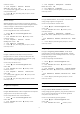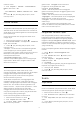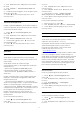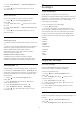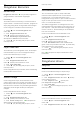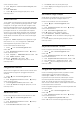operation manual
Table Of Contents
- Daftar isi
- 1 - Tur TV
- 2 - Mengonfigurasi
- 3 - Jaringan
- 4 - Sambungan
- 4.1 - Tips Sambungan
- 4.2 - CI+ CAM dengan Kartu Pintar
- 4.3 - Penerima - Set-Top Box
- 4.4 - Sistem Home Theatre - HTS
- 4.5 - Pemutar Disk Blu-ray
- 4.6 - Pemutar DVD
- 4.7 - Headphone
- 4.8 - Konsol Permainan
- 4.9 - Gamepad
- 4.10 - Hard Drive USB
- 4.11 - Keyboard USB
- 4.12 - Flash Drive USB
- 4.13 - Kamera Foto
- 4.14 - Camcorder
- 4.15 - Komputer
- 5 - Menyalakan dan Mematikan
- 6 - Remote Control
- 7 - Menu Awal dan TV
- 8 - Saluran
- 9 - Pilihan Teratas
- 10 - Sumber
- 11 - Aplikasi
- 12 - Video, Foto dan Musik
- 13 - 3D
- 14 - Multi View
- 15 - Pengaturan
- 16 - Penginstalan Saluran
- 17 - Perangkat lunak
- 18 - Spesifikasi
- 19 - bantuan dan Dukungan
- 20 - Keselamatan dan Perawatan
- 21 - Ketentuan Penggunaan TV
- 22 - Ketentuan Penggunaan Smart TV
- 23 - Hak Cipta
- Indeks

untuk masuk ke menu.
3 - Pilih EasyLink > Remote Control Easylink, dan
tekan OK.
4 - Pilih Tidak aktif.
5 - Tekan
(kiri) berulang kali jika perlu, untuk
menutup menu.
HDMI Ultra HD
TV ini dapat menampilkan sinyal Ultra HD. Beberapa
perangkat - yang tersambung dengan HDMI - tidak
mengenali TV dengan Ultra HD dan mungkin tidak
berfungsi dengan benar atau menunjukkan gambar
atau suara terdistorsi. Untuk menghindari kerusakan
perangkat semacam ini, Anda dapat menetapkan
sinyal ke level yang dapat ditangani oleh perangkat.
Jika perangkat tidak menggunakan sinyal Ultra HD,
Anda dapat mematikan Ultra HD untuk sambungan
HDMI ini.
Pengaturan UHD 4:4:4/4:2:2 memungkinkan sinyal
UHD YCbCr 4:4:4 / 4:2:2. Pengaturan UHD 4:2:0
memungkinkan sinyal UHD YCbCr 4:2:0.
Untuk menetapkan kualitas sinyal…
1 - Tekan
, pilih Semua Pengaturan dan
tekan OK.
2 - Pilih Pengaturan Umum dan tekan
(kanan)
untuk masuk ke menu.
3 - Pilih Lanjutan > HDMI Ultra HD dan tekan OK.
4 - Pilih UHD 4:4:4/4:2:2, UHD
4:2:0 atau UHD Mati dan tekan OK.
5 - Tekan
(kiri) berulang kali jika perlu, untuk
menutup menu.
Pengaturan Android
Akses menu Pengaturan Android untuk melihat atau
menyesuaikan pengaturan penggunaan Aplikasi
Android.
1 - Tekan
, pilih Semua Pengaturan dan
tekan OK.
2 - Pilih Pengaturan Umum dan tekan
(kanan)
untuk masuk ke menu.
3 - Pilih Pengaturan Android, dan tekan OK.
4 - Tekan
BACK berulang kali jika perlu, untuk
menutup menu.
Hard Drive USB
Untuk mengonfigurasi dan format Hard Drive USB...
1 - Tekan
, pilih Semua Pengaturan dan
tekan OK.
2 - Pilih Pengaturan Umum dan tekan
(kanan)
untuk masuk ke menu.
3 - Pilih Hard Drive USB, dan tekan OK.
4 - Pilih Mulai, lalu ikuti petunjuk di layar.
5 - Tekan
(kiri) berulang kali jika perlu, untuk
menutup menu.
Kecerahan Logo Philips
Anda dapat menonaktifkan atau menyesuaikan
kecerahan logo Philips di bagian depan TV.
Untuk menyesuaikan atau menonaktifkan…
1 - Tekan
, pilih Semua Pengaturan dan
tekan OK.
2 - Pilih Pengaturan Umum dan tekan
(kanan)
untuk masuk ke menu.
3 - Pilih Kecerahan Logo Philips, dan
tekan
(kanan) untuk masuk ke menu.
4 - Pilih Minimum, Medium, Maksimum,
atau Tidak aktif untuk mematikan cahaya logo, lalu
tekan OK.
5 - Tekan
(kiri) berulang kali jika perlu, untuk
menutup menu.
Keyboard Remote Control
Untuk mengatur tata letak keyboard ke Azerty…
1 - Tekan
, pilih Semua Pengaturan dan
tekan OK.
2 - Pilih Pengaturan Umum dan tekan
(kanan)
untuk masuk ke menu.
3 - Pilih Keyboard Remote Control dan tekan OK.
4 - Pilih Azerty atau Qwerty dan tekan OK.
5 - Tekan
(kiri) berulang kali jika perlu, untuk
menutup menu.
Pengaturan Keyboard USB
Untuk memasang keyboard USB, nyalakan TV dan
sambungkan keyboard USB ke salah satu
sambungan USB di TV. Jika TV mendeteksi
keyboard untuk pertama kali, Anda dapat memilih
tata letak keyboard Anda dan menguji pemilihan
Anda. Jika Anda memilih tata letak keyboard Sirilik
atau Yunani terlebih dahulu, Anda dapat memilih tata
letak keyboard Latin sekunder.
Untuk mengubah pengaturan tata letak keyboard saat
tata letak dipilih…
1 - Tekan
, pilih Semua Pengaturan dan
tekan OK.
2 - Pilih Pengaturan Umum dan tekan
(kanan)
untuk masuk ke menu.
3 - Pilih Pengaturan Keyboard USB, dan
tekan OK untuk memulai konfigurasi keyboard.
60